Топ 5 највпечатливи создавачи на дијаграми на рибини коски од 2024 година
Дали барате покреативен начин да претставите сценарио или случај? Ослободете се од тие стари и јасни дијаграми и почнете да ја користите рибната коска. Можеби се прашувате како да ги направите овие графички дизајни и можете да се потпрете на овој пост. Со тоа, погледнете ги многу препорачаните креатори на дијаграми на рибини коски и видете која алатка ќе ви помогне да ги олесните вашите товари.
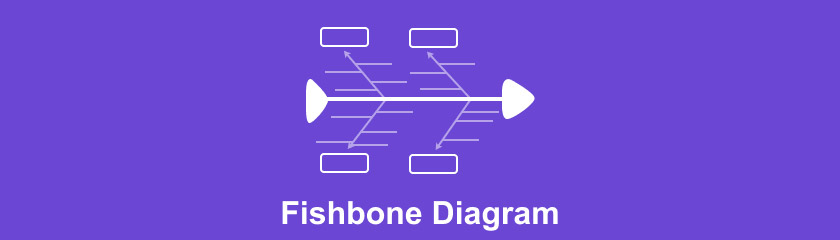
- Дел 1. Што е дијаграм на рибина коска?
- Дел 2. Топ 5 најпрактични изработувачи на дијаграми за рибини коски
- Дел 3. Како се користат дијаграмите на рибините коски?
- Дел 4. Најчесто поставувани прашања за дијаграмот на рибината коска
Дел 1. Што е дијаграм на рибина коска
При проценка на причината и последицата, дијаграмот на рибина коска, кој комбинира бура на идеи и умствена мапа, најчесто се користи за анализа на основната причина. Покрај тоа, дијаграмот на рибина коска е еден метод за анализа на визуелните корени што го помага овој процес. За да го користите овој метод, можете да ги илустрирате и организирате можните причини за проблемот во употреблива рамка за решавање на проблемот.
Понатаму, дијаграмот на рибина коска е местото каде што можете да го решите кој било проблем што го имате. Можете да ја користите алатката за мапирање на умот за да креирате едноставна табела со едноставни карактеристики. Во оваа статија, ќе ги разгледаме основите за тоа како функционира дијаграмот на рибина коска, како и неколку примери за тоа како да го користите во вашиот објект.
Дел 2. Топ 5 изработувачи на дијаграми на рибини коски
1) MindOnMap
MindOnMap може да обезбеди шаблони за визуелен интерес, како што е дијаграм со рибна коска, за да ви помогне во одржувањето на организацијата или решавањето на проблемот. Можете да ги изберете вашите стратешки иницијативи врз основа на вашите потреби и можете да додавате знаци на вашите шаблони за да ви помогнат да ја разберете сложената структура.
Безбедно преземање
Безбедно преземање
Еве ги основите за правење дијаграм на рибина коска со најдобрата алатка за мапирање на умот.
Посетете ја страницата
Пред да започнете, прво мора да ја стекнете програмата со посета MindOnMapофицијалната веб-страница на.
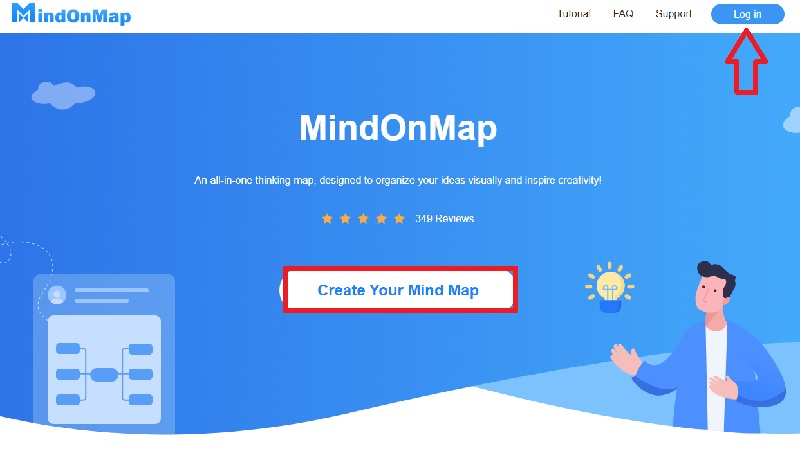
Креирај сметка
За да продолжите, кликнете „Креирај ја твојата умствена мапа“ и внесете ја вашата адреса на е-пошта за да го добиете вашиот код за потврда.
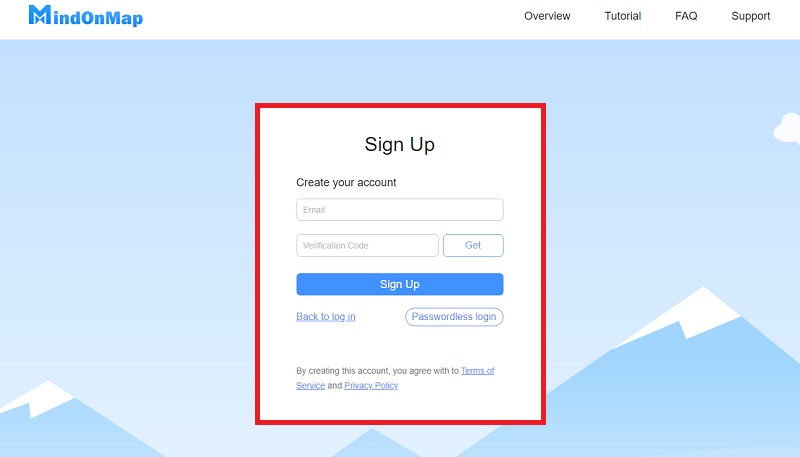
Изберете го копчето Fishbone
Откако ќе креирате сметка, кликнете на копчето Fishbone за да започнете со креирање на дијаграм на fishbone.
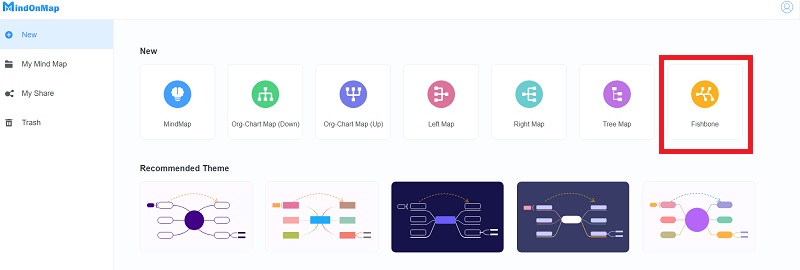
Започнете со правење на дијаграмот за рибина коска
Започнете да го креирате вашиот дијаграм со рибина коска. За да ги направите вашите шаблони попрецизни и пофлексибилни, кликнете за да додадете јазли и слободни јазли по потреба. Понатаму, изберете ги препорачаните теми, стилови и икони што сакате да ги користите.
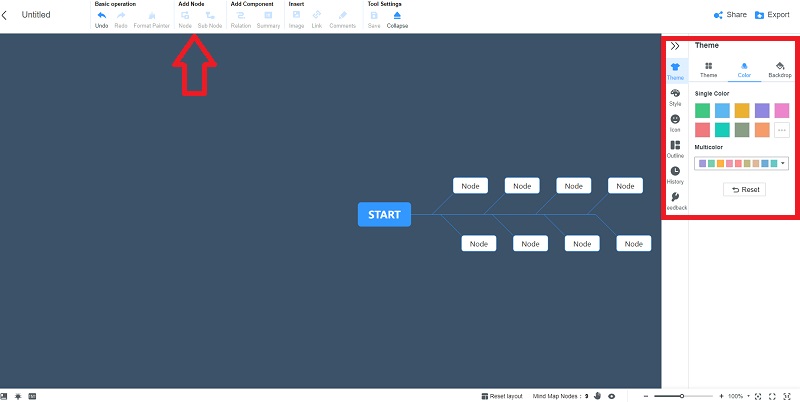
Споделете и извезете ги вашите Шаблони
И конечно, можете да ги извезете вашите шаблони во слики, канцелариски документи, PDF и други формати и да ги споделите со други.
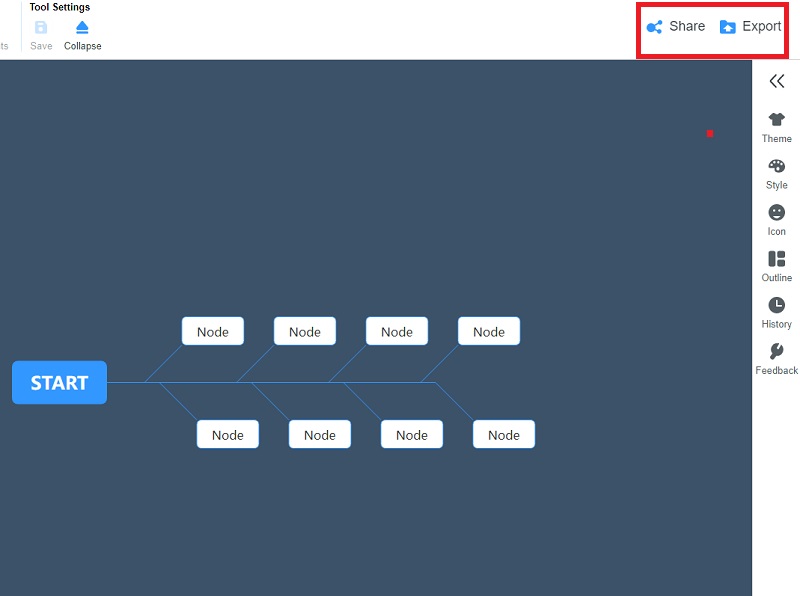
2) Microsoft Powerpoint
Microsoft Powerpoint е еден од лесните софтвери кога станува збор за мапирањето на мислите. Дијаграм со рибина коска е достапен за користење за креирање шаблон. Дозволете овој софтвер да ја ослободи вашата креативност. Овој водич ќе ви покаже како да направи дијаграм на рибина коска шаблон во PowerPoint.
Најдете ја библиотеката за форми
Изберете форма или линија од библиотеката, а потоа повлечете го покажувачот на глувчето за да го нацртате на ваша страна.
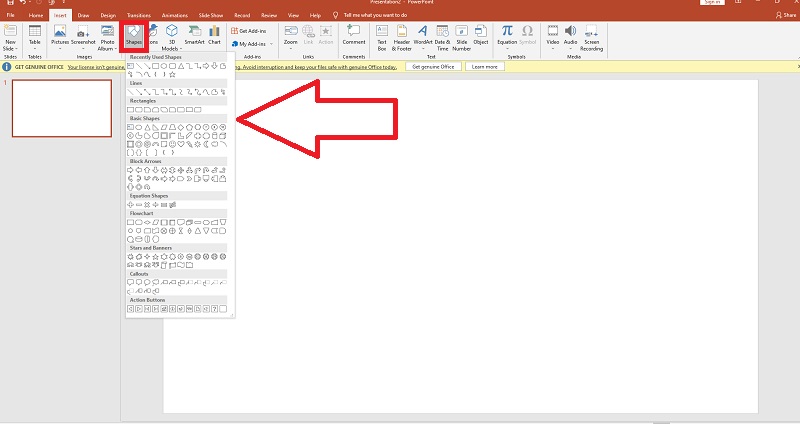
Додадете какви било линии
Прелистајте до картичката Вметни и изберете форма, потоа во картичката Формат, изберете Линии од галеријата со форми и додајте ги дополнителните линии на дијаграмот.
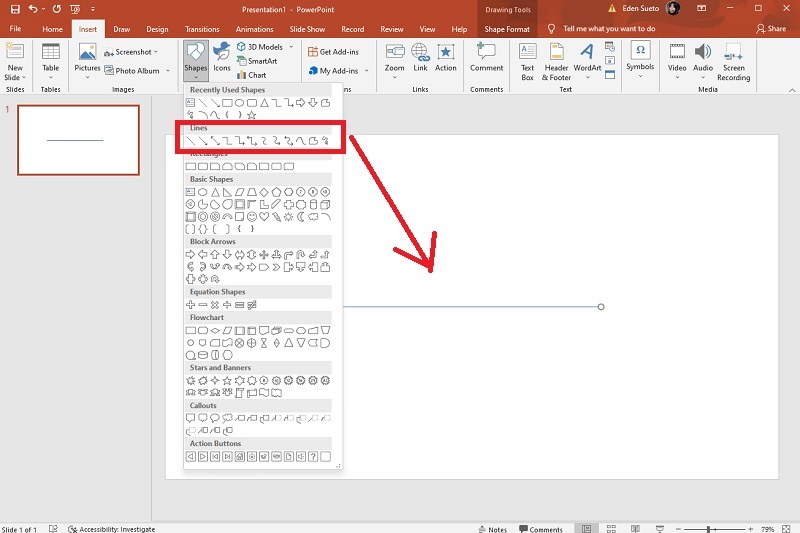
Направете го вашиот дијаграм на рибина коска
Откако ќе додадете линии, почнете да го креирате вашиот дијаграм со рибина коска и да го направите презентабилен.
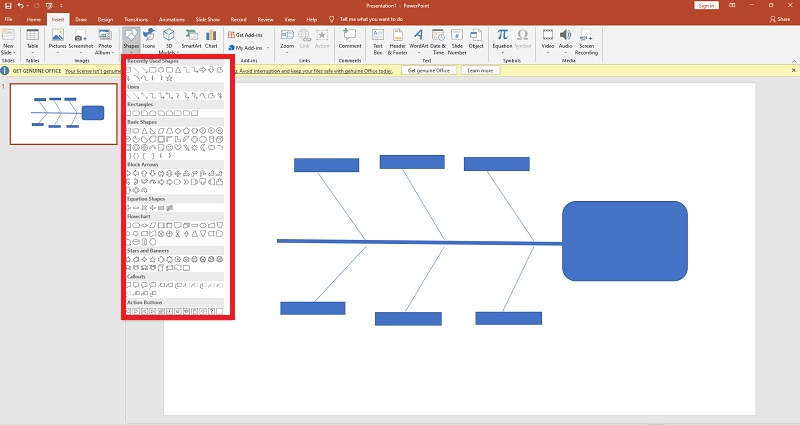
Додадете текст
Не е напор да додадете текст на стрелките и другите форми во PowerPoint - кликнете двапати и почнете да пишувате. Направете го истото за уредување на постоечки текст. Лентата со алатки на врвот на уредникот ви овозможува лесно да ги менувате фонтот, големината и бојата на текстот и многу повеќе.
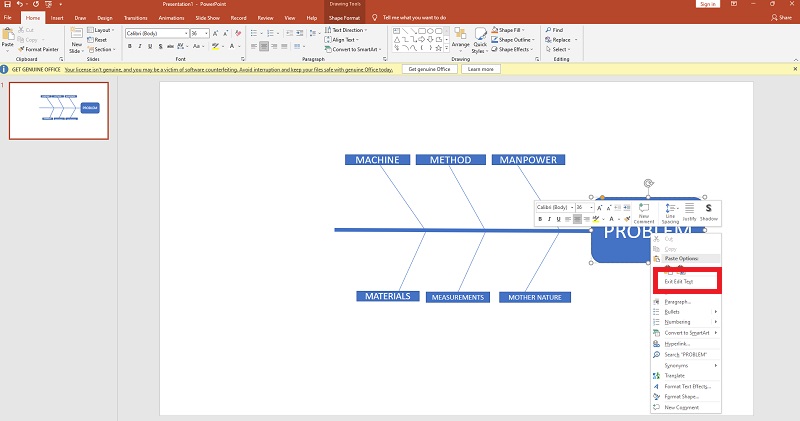
Форматирајте го и распоредете го вашиот дијаграм
Кликнете двапати на обликот за да ја промените бојата на полнењето, непроѕирноста или другите стилски аспекти. Ова ќе го отвори делот за форматирање на формата. Држете Shift додека притискате на форми за да изберете множители што ќе се уредуваат. Изменете ги визуелните елементи на вашиот дијаграм додека не сте задоволни со неговиот изглед. Кога ќе завршите, можете да го зачувате пополнетиот дијаграм на рибина коска.
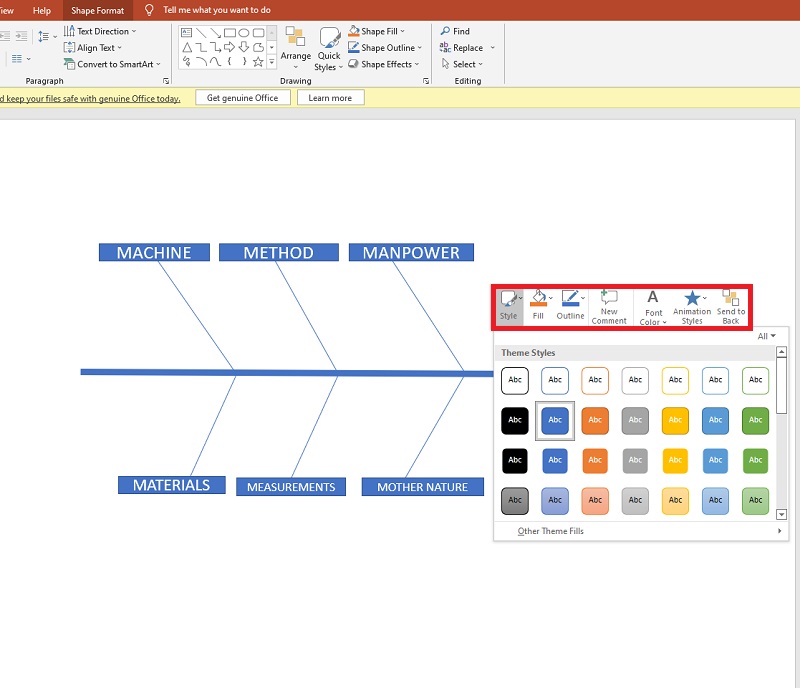
3) Microsoft Excel
Дијаграмите со рибини коски ги опишуваат сите проблеми и причини кои можат да влијаат на системот или на вашата работа. Општо земено, ефектот е проблем; причините се евидентираат и се решаваат за да им се помогне на менаџерите на претпријатијата во обидот да го спречат проблемот. Бидејќи е обликуван како рибна коска, овој ексел дијаграм на рибина коска е еден.
Овој туторијал ќе ви покаже како да креирајте дијаграм на рибина коска во Excel.
Отстранете ги линиите на решетката
Пред да започнете да ја правите структурата на рибната коска во работниот лист, се претпочита да ја претворите во целосно празен документ за цртање за решетката да не го попречува погледот. Допрете го табулаторот View, потоа опцијата Gridlines и отштиклирајте го полето за да го претворите целиот работен лист во празна страница за цртање.
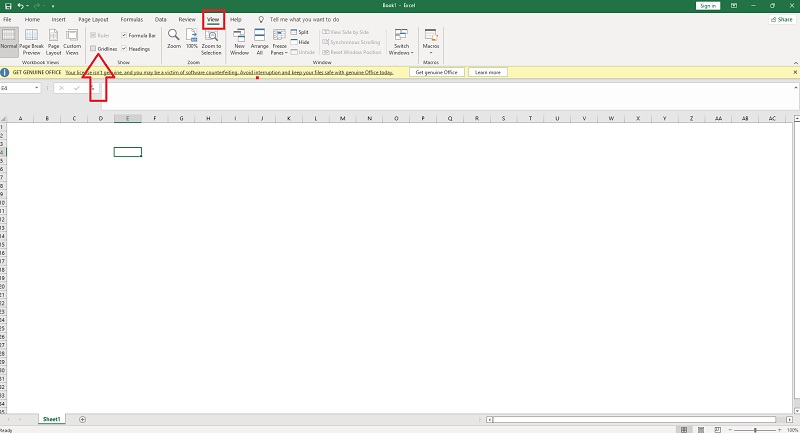
Додадете ги вашите посакувани форми
Не постои конструиран шаблон за дијаграм со рибина коска во Excel, така што мора да го креирате посакуваниот дијаграм во Excel со додавање на вашите претпочитани форми.
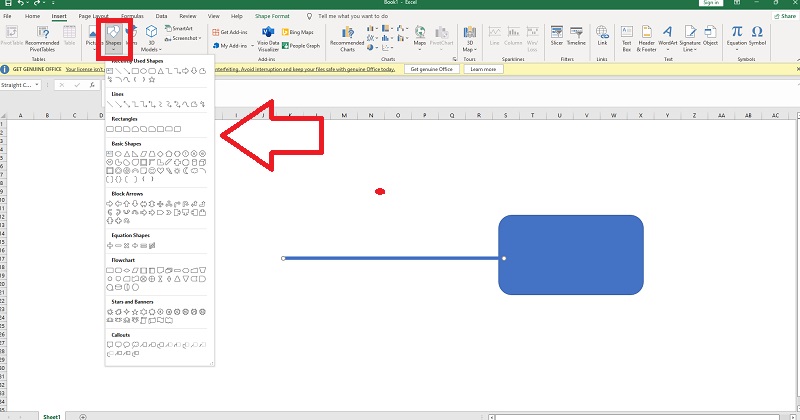
Додадете какви било линии
Одете во картичката Вметни и изберете форма, потоа во табот Формат, каде што можете да изберете Линии од галеријата со форми и да вметнете линии во дијаграмот. Целокупниот дизајн на дијаграмот на рибната коска ќе биде наведен по прицврстувањето на линиите.
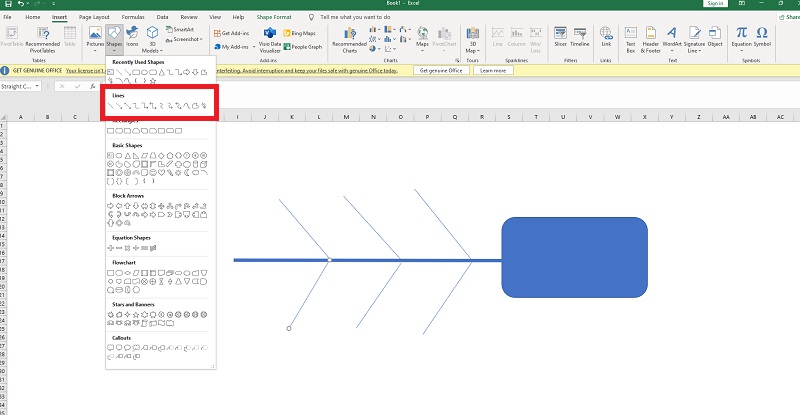
Додадете текст
За да додадете текст во полињата, кликнете на облиците или кликнете со десното копче, изберете Уреди текст и внесете директно на полињата.
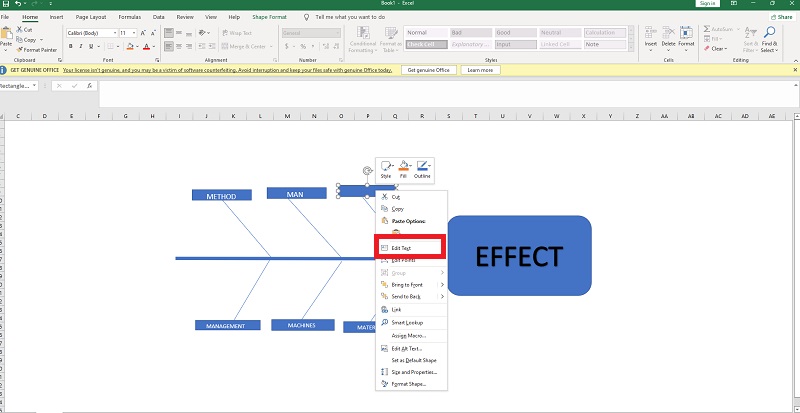
Форматирајте го вашиот дијаграм
Повеќето корисници сакаат да ги персонализираат дијаграмите со рибина коска и да ги приспособат визуелните ефекти со менување на облиците и стиловите на текстот, фонтовите, поставеноста итн. Можете да ги менувате стиловите на формите во картичката Формат и стиловите на фонтот и порамнувањето во картичката Дома.

4) Lucidchart
Следниве се главните чекори за креирање дијаграм на рибина коска во Lucidchart.
Посетете ја веб
Можете да ја прелистувате програмата со одење на официјалната веб-страница на Lucidchart. Ако претпочитате побрз метод, кликнете на врската подолу.

Направете сметка на Lucidchart
За почеток, регистрирајте се или регистрирајте се со вашата Gmail сметка.
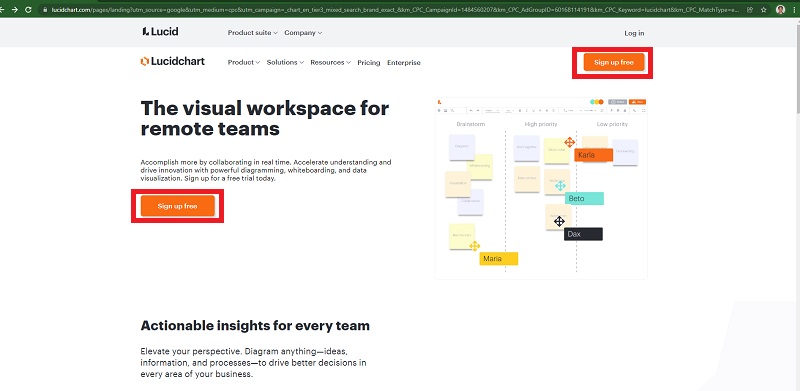
Изберете Мои документи од менито
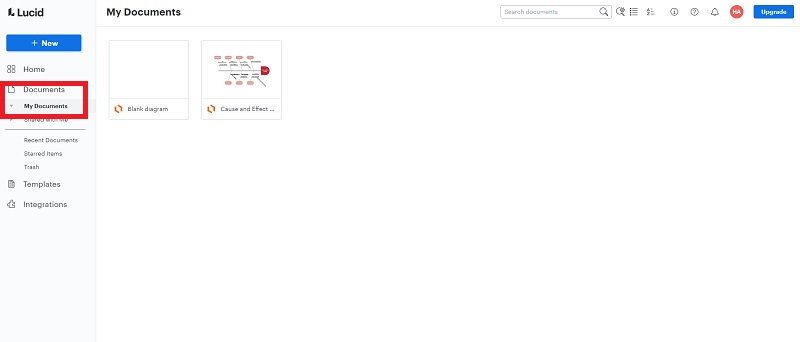
Истражете и продолжете со вашиот Шаблон
Започнете да го креирате вашиот шаблон. Користете линии, форми и текст. Направете дијаграм на рибина коска со менито и другите елементи.
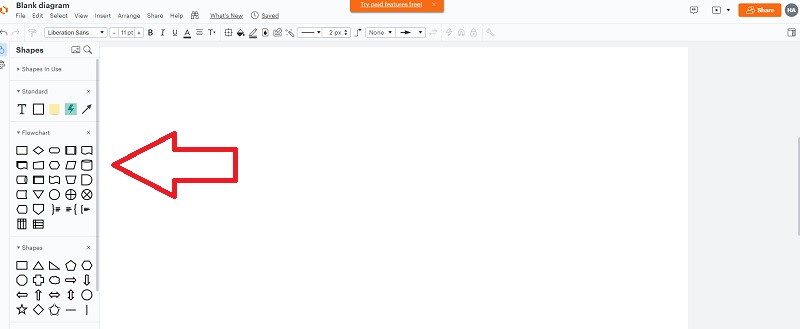
Испитајте ја вашата работа
Време е да го испитате шаблонот откако ќе го завршите. Проверете дали вашиот текст е без грешки и доволно голем за читање.
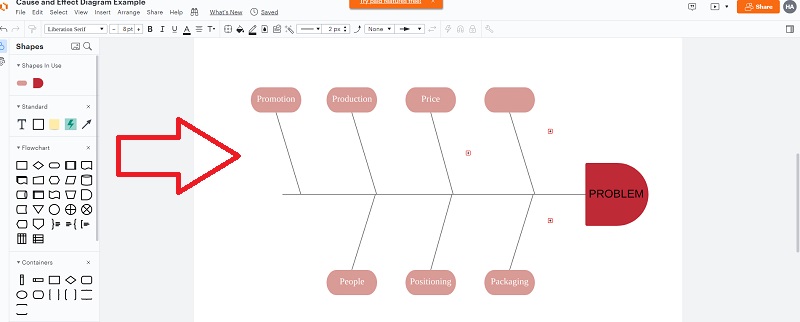
5) SmartDraw
Софтверот SmartDraw е вреден и едноставен за користење при креирање на дијаграм со рибина коска. Ова изработувач на дијаграми на рибини коски обезбедува бројни опции за избор на тема, бои, итн. Следниве се неколку вообичаени чекори за креирање дијаграм на рибина коска во SmartDraw.
Посетете ја веб
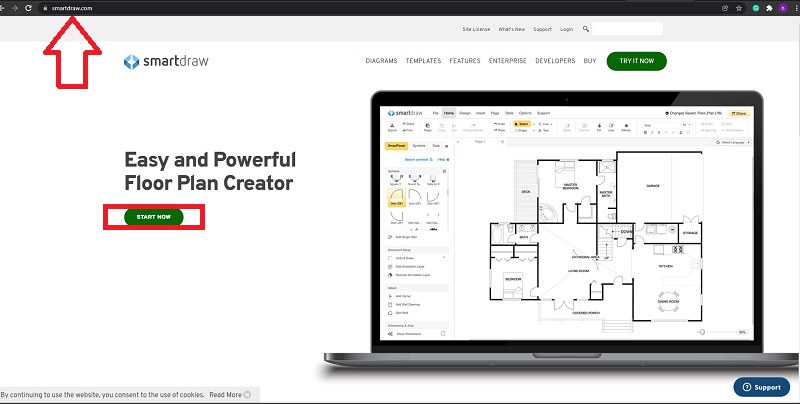
Креирајте сметка SmartDraw
За да започнете, регистрирајте се со вашата Gmail сметка.
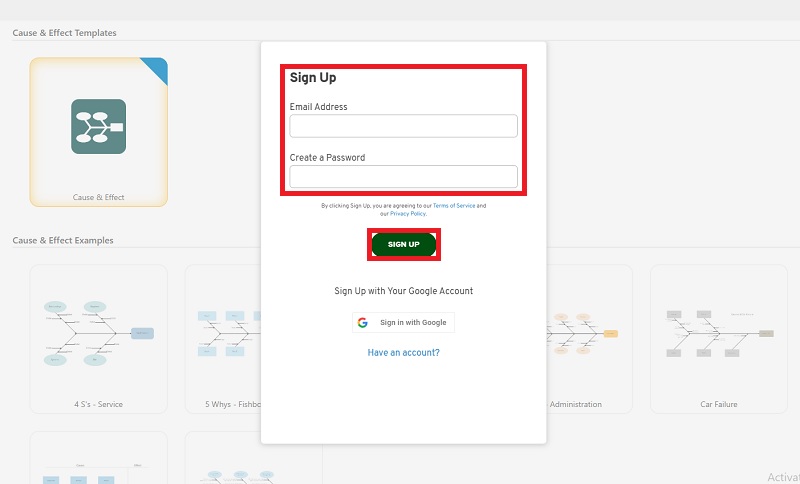
Кликнете на копчето SmartDraw
Започнете со избирање на копчето „SmartDraw“, цртање на вашата рибна коска и правејќи ја презентабилна.
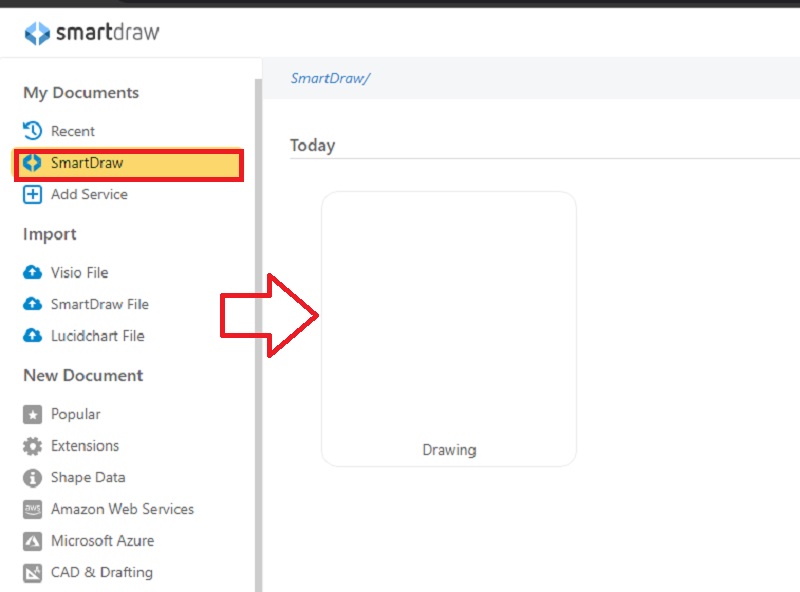
Направете го вашиот дијаграм на рибина коска
Започнете со правење шаблон. Користете линии, форми и текст во ваша корист. Направете дијаграм на рибна коска со менито и другите компоненти.
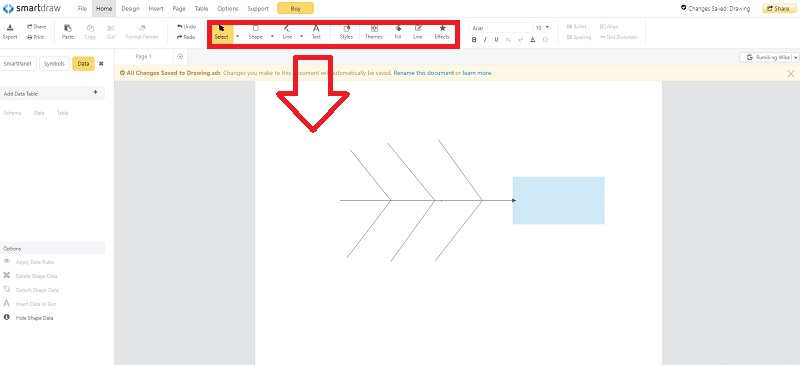
Споделете и извезете ги вашите Шаблони
Шаблонот за дијаграм на рибина коска може да се споделува и извезува во слики, Word документи, PDF-датотеки и други формати.
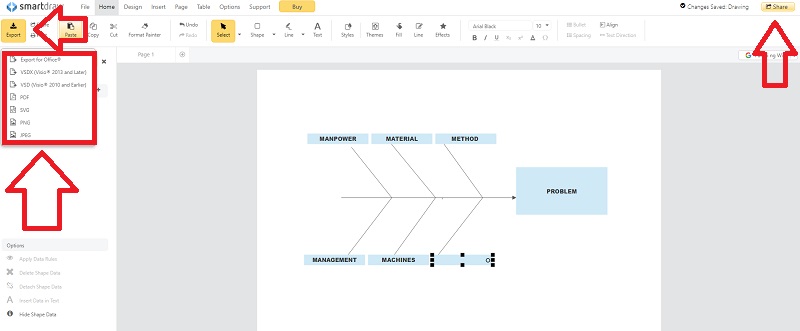
Дел 3. Како да се користи дијаграмот на рибина коска?
Дополнително, дијаграмот на рибната коска причинско-последично е критична алатка за анализа на основната причина што може да се примени во речиси секоја деловна област, вклучувајќи управување со проекти, подобрување на процесите, маркетинг итн.
Како да направите дијаграм на рибина коска:
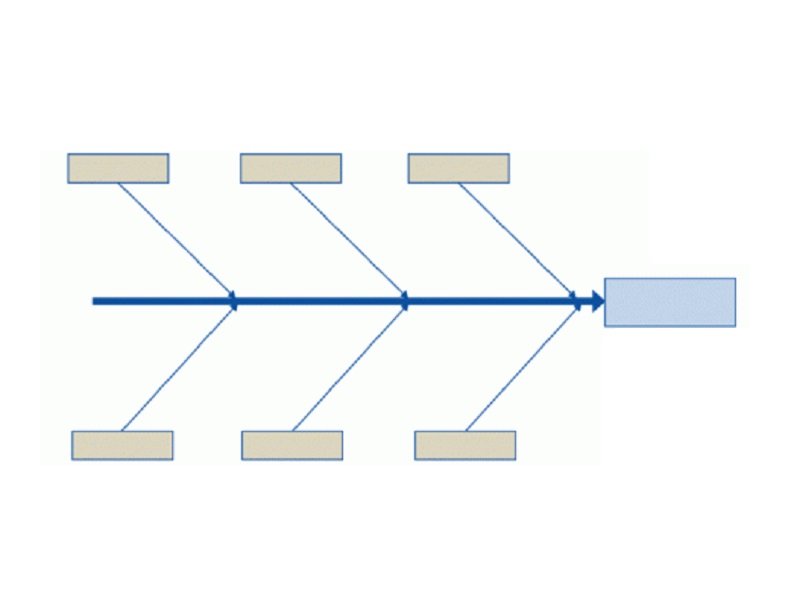
Чекор 1. Нацртајте ја десната глава, вклучувајќи го проблемот (ефект или проблем) за анализа.
Чекор 2. Нацртајте права линија од врвот на главата налево. Ова е суштината.
Чекор 3. Идентификувајте ги областите што треба да се анализираат, категориите на широки нивоа и разгранете ги од основата.
Чекор 4. Анализирајте ги причините кои придонесуваат за ефектот од овие категории. Поврзете ги овие причини со соодветните гранки на категоријата.
Чекор 5. Разложете ги причините на под-причини додека не можете да одите понатаму.
Примери за дијаграм на рибина коска:
1. Маркетинг
Претпоставете дека сте специјалист за онлајн маркетинг кој работи за компанија која има низок сообраќај на веб-страници. Имате задача да ги одредите примарните причини. Еве пример на дијаграм на рибина коска што може да ви помогне да го решите проблемот:
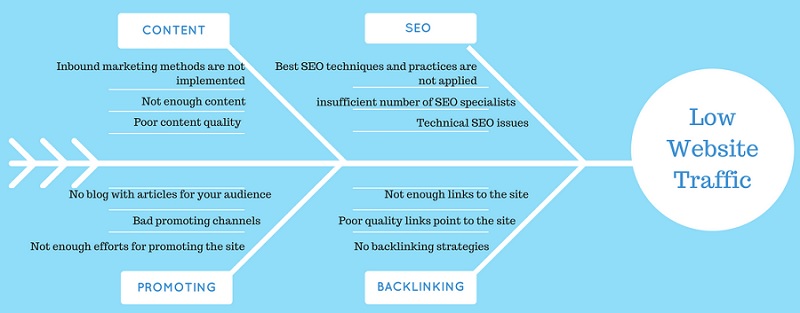
2. Процес на продажба
Новиот производ за веб-апликации на компанија за развој на софтвер има неисправни перформанси. Ајде да користиме дијаграм на рибина коска за да ги визуелизираме можните причини:
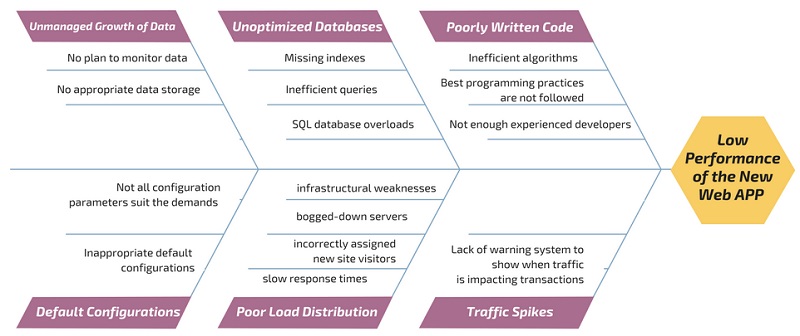
3. Здравство
Размислете за пример од нашиот личен и здрав живот. Дијаграмот за здравствена заштита на рибините коски подолу прикажува некои од најчестите причини за човечка дебелина.
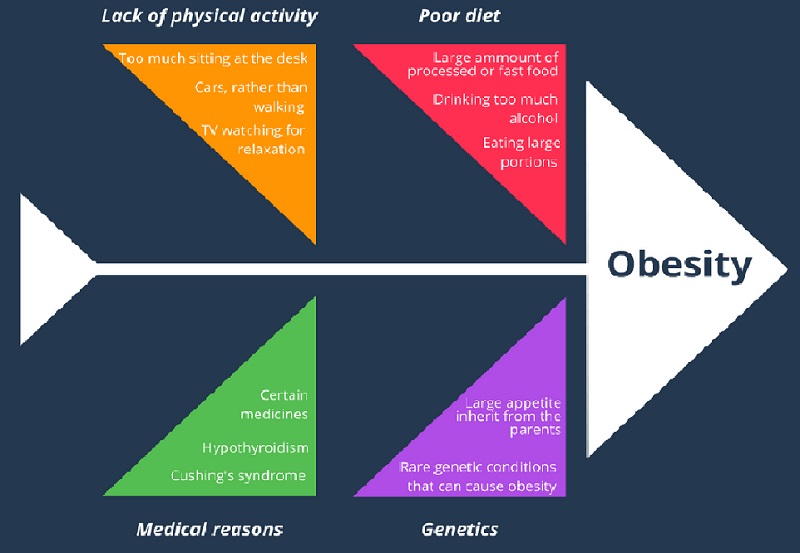
Дел 4. Најчесто поставувани прашања за дијаграмот на рибината коска
Како да се направи дијаграм на рибина коска?
Прво, мора да ја дефинирате изјавата за проблемот и да ги идентификувате главните категории на причините за проблемот. Понатаму, бура на идеи за сите можни причини за проблемот и истражете ја секоја од нив.
Кога е можно да се нацрта дијаграм на рибина коска?
Кога сакате да демонстрирате и организирате различни идеи за основните причини за проблемот. Кога сакате да знаете како различни фактори придонесуваат за проблемот.
Што точно е шаблон за дијаграм на рибина коска?
Шаблонот Fishbone Diagram, познат и како шаблон за дијаграм на Ишикава, може да се користи за истражување на потенцијалните причини за проблемот, овозможувајќи му на вашиот тим да најде поефикасно решение. Откако ќе генерирате некои идеи, подредете ги во групи за да ја разберете основната причина за проблемот.
Заклучок
Да заклучиме, кога ќе се соочиме со решавање на проблем, дијаграмот на рибина коска е одлично место за почеток. Сепак, MindOnMap е одлична апликација за мапирање на ум за креирање дијаграм на рибина коска. Лесно се подготвува и бара малку труд.


Направете ја вашата умствена мапа како што сакате









